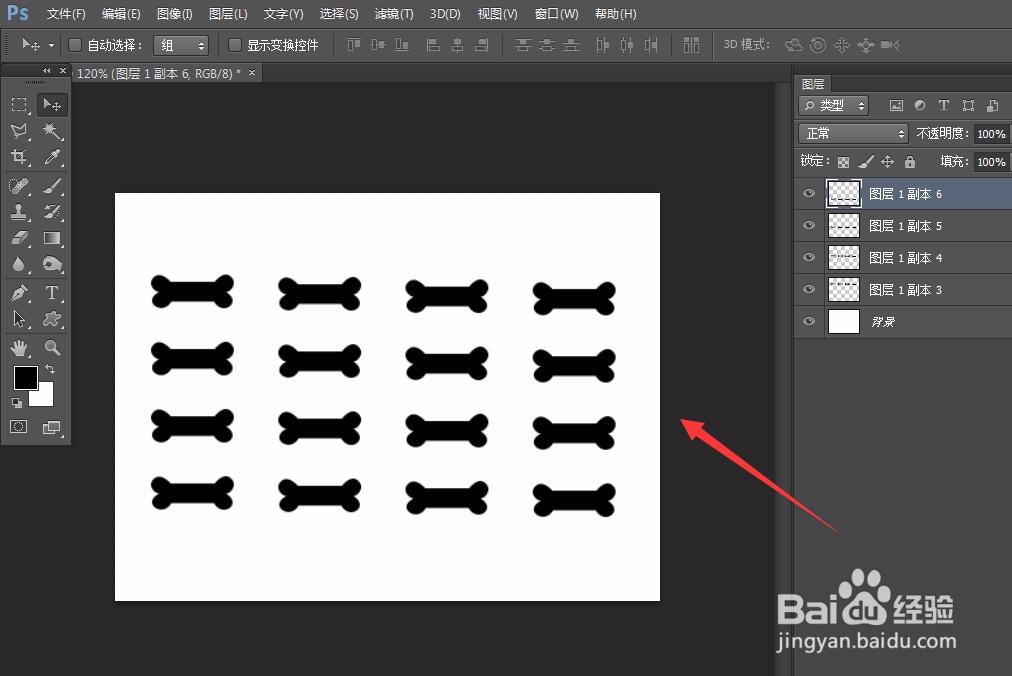1、首先,我们打开photoshop,点左上角的【文件】——【新建】,创建空白画布。
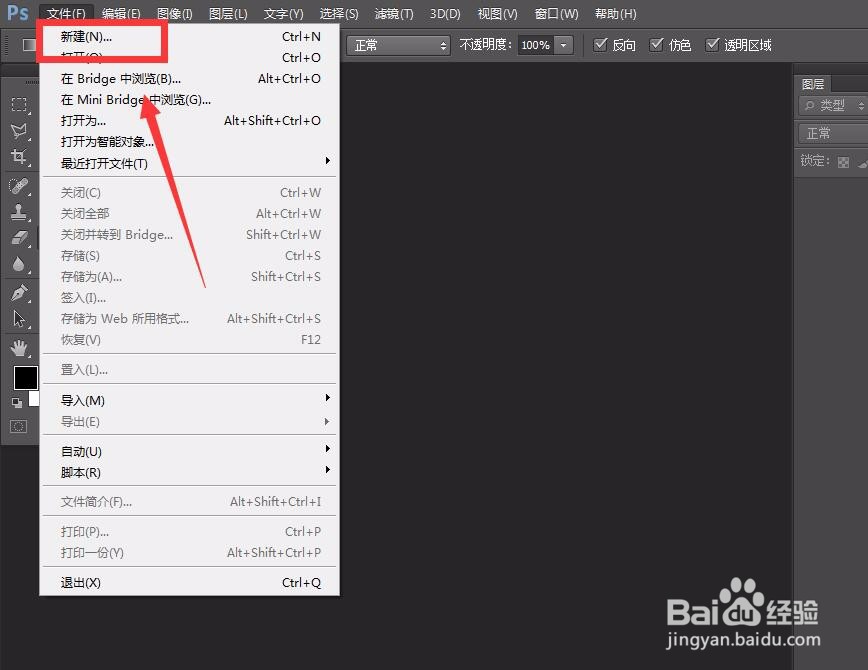
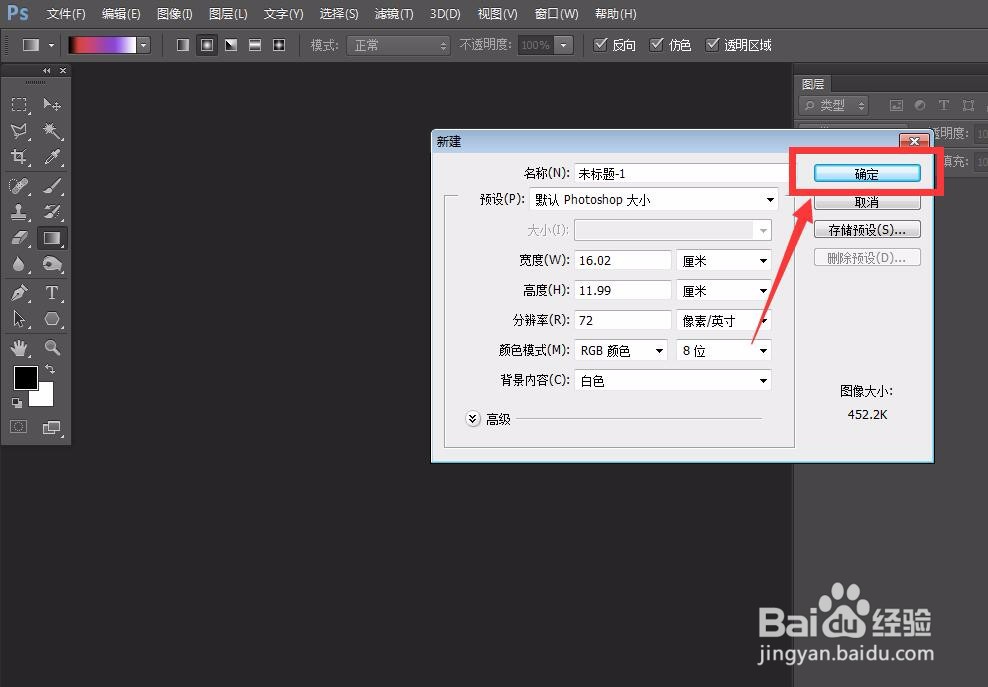
2、下面,我们点击左侧形状工具,右击选择【自定义形状】。
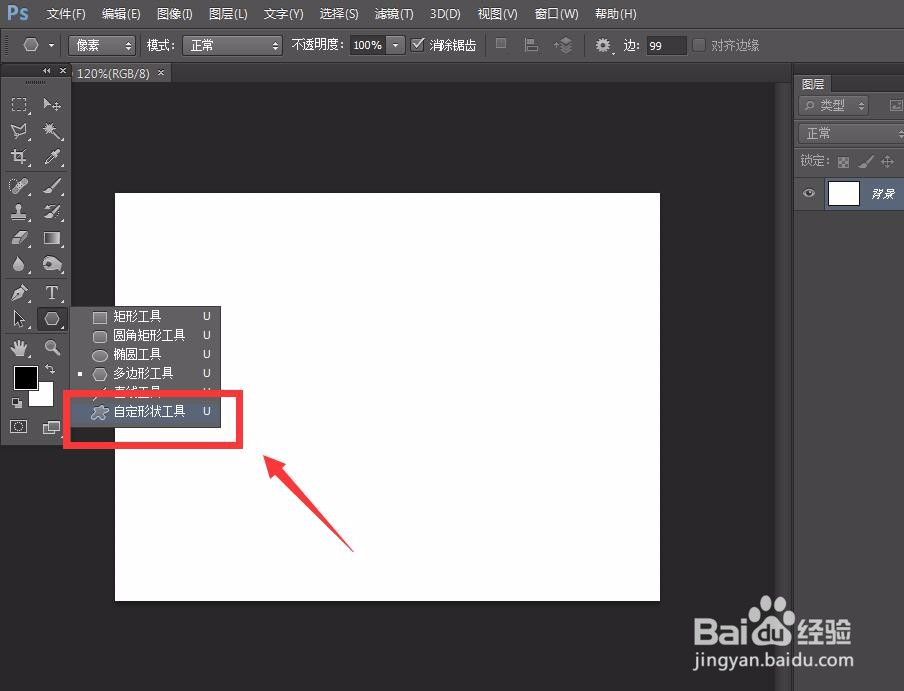
3、在上方菜单栏的形状中选择一个自己喜欢的形状,设置属性为【像素】。

4、我们新建一个图层,在画布上画上形状,如下图所示,然后按快捷键ctrl+t自由变换图形。

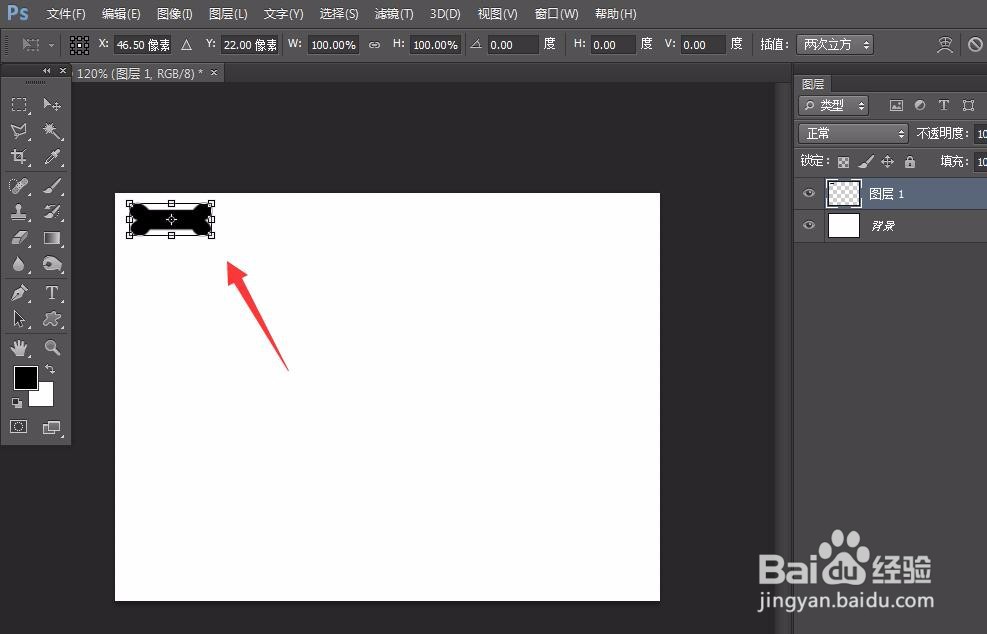
5、我们用鼠标将形状平移一段距离,如下图所示。然后按快捷键ctrl+shift+alt+t即可重复上一步操作到新图层。
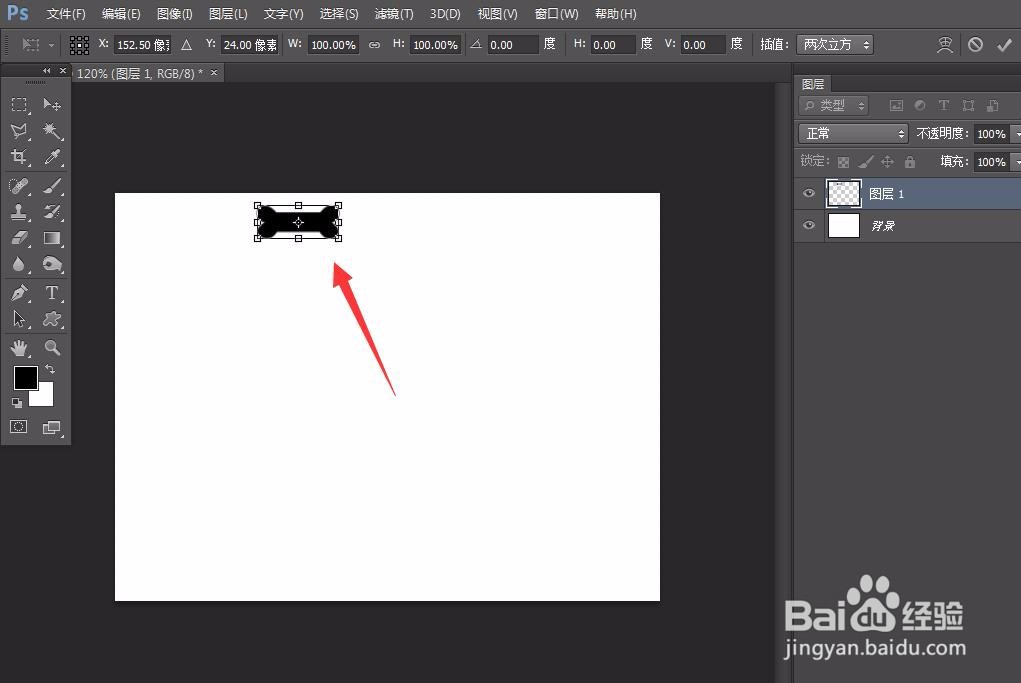
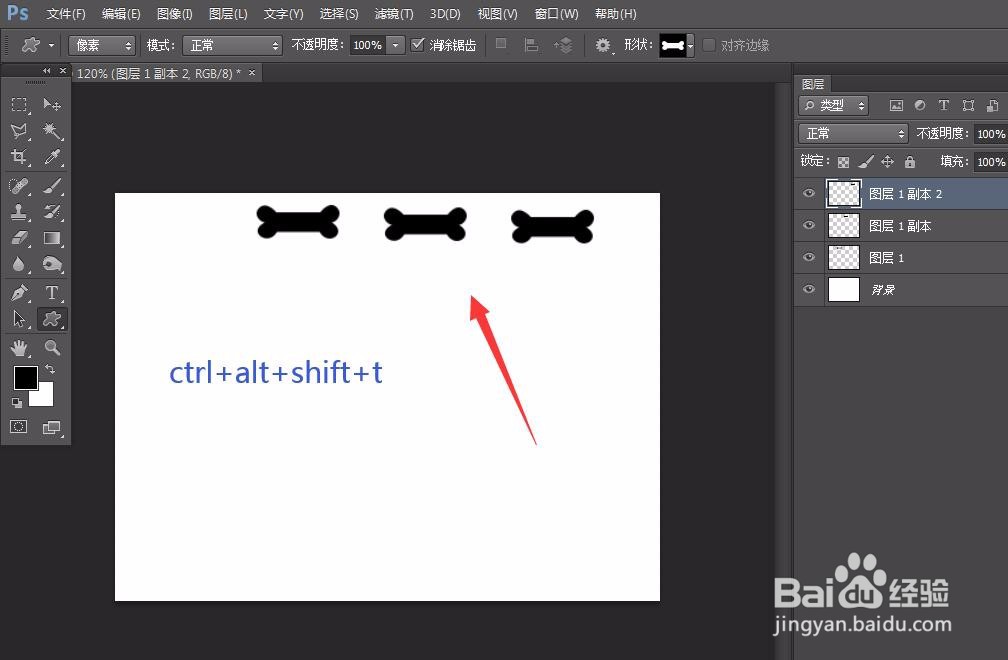
6、我们将几个图层合并,然后调整图层位置,继续按ctrl+t,将形状下移一段距离,如下图。
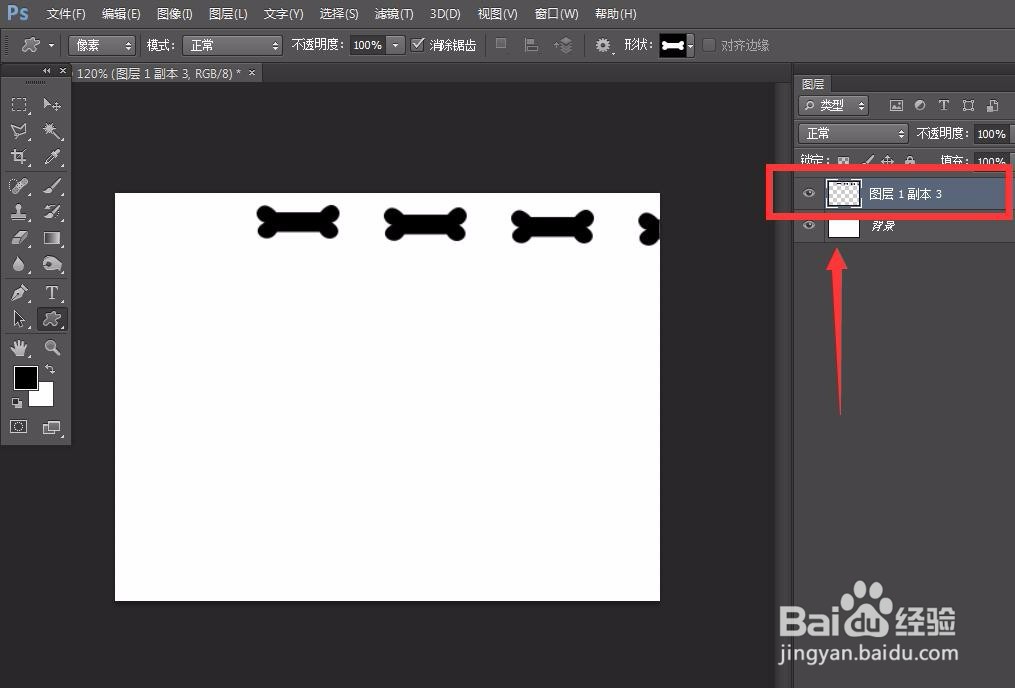
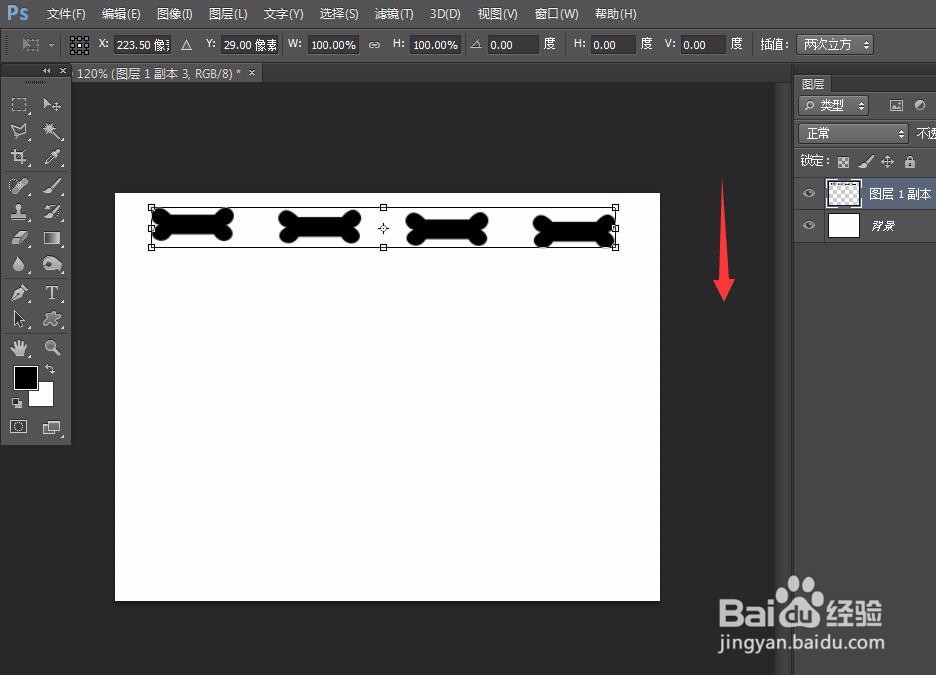
7、我们妤伊佛集继续按快捷键ctrl+alt+shift+t即可重复上一步操作到新图层,如下图所示,我们就可以快速得到平铺图形了。